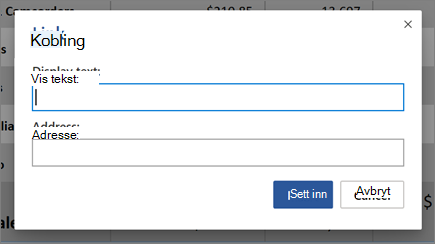Legg til og format tekst i Word for nettet
Legge til og formatere tekst
-
Plasser markøren i dokumentet, og skriv inn tekst.
-
Merk teksten og endre:
-
Skrift – skrift, skriftstørrelse, fet, kursiv, understreking og farge
-
Avsnitt – Punktmerking, nummerering, justering, linje og avstand mellom avsnitt
-
Stiler – Overskrifter, titler og undertekster
-
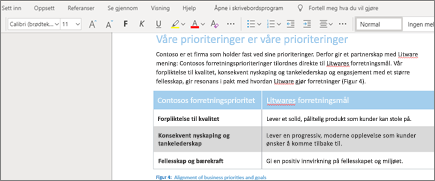
Legge til bilder, bilder fra nettet og tabeller
-
Velg Sett inn-fanen.
-
Velg det du vil sette inn:
-
Tabeller – Velg Tabell, og velg deretter tabellstørrelsen du ønsker.
-
Bilde – - I bildegruppen velger du hvor du vil sette inn et bilde fra:
-
Bilde – bla gjennom enheten for bildet du vil bruke, og velg deretter sett inn.
-
Bing-type og søk etter bildet du vil bruke, Velg et og velg deretter sett inn.
-
-
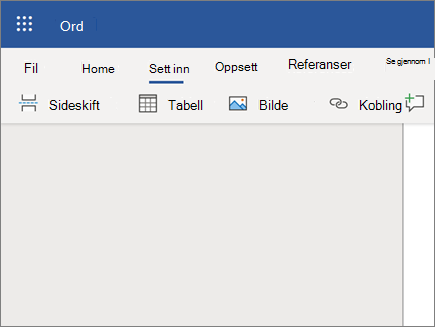
Legge til en kobling
-
Marker litt tekst.
-
Velg Sett inn > Kobling.
-
Skriv inn teksten du vil at koblingen skal vise, i Visningstekst.
-
Skriv inn nettadressen i Adresse.
-
Velg Sett inn.